Tämä on ohjeen usean sivun versio, jossa ohjeen luvut on jaettu omille sivuilleen. Ohjeen yhden sivun versiossa kaikki ohjeet ovat samassa dokumentissa. Voit valita yhden sivun version yläreunassa olevasta navigointipalkista.
Muista, että ohjeen tässä versiossa voit hakea ohjeesta painikkeella Hae ohjeista.
Luvussa opitaan
- lisäämään valikko kurssisivuille
- muokkaamaan valikon sisältöä ja ulkoasua
- muokkaamaan valikon toiminnallisuuksia.
Mikä on valikko?
TIMissä valikolla/menulla tarkoitetaan navigointipalkkia, joka ankkuroidaan sivun ylälaitaan. Valikon avulla navigoidaan kurssin eri sivujen välillä.

Valikon tekeminen onnistuu timMenu-pluginin avulla. Mallikursseissa valikko on tehty valmiiksi ja riittää, että muokkaat valikon omaan kurssiisi sopivaksi.
Kurssisivusto koostuu yleensä useista sivuista ja valikko halutaan samanlaisena kaikille kurssin sivuille. Tämä onnistuu lisäämällä valikko preamble-dokumenttiin, joka luodaan kurssin hakemistoon templates/preambles. Tällä tavalla valikko tulee automaattisesti kaikille kurssisivuille. Jos rakennat kurssia mallikurssin pohjalta, valikon muokkaaminen tapahtuu preamble-dokumenttia muokkaamalla.
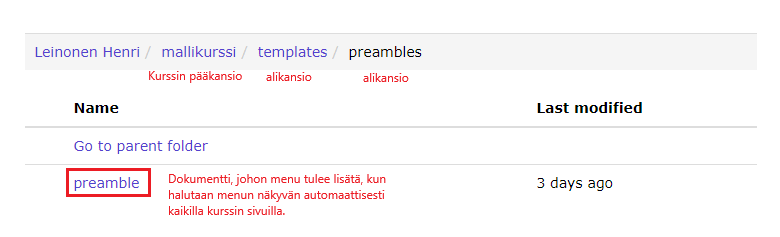
Katso videolta, miten valikko lisätään usealle kurssisivulle preamble-dokumentin avulla.
9.1 Uuden valikon lisääminen
- Valitse Insert-välilehdeltä Menus-painikkeesta timMenu.
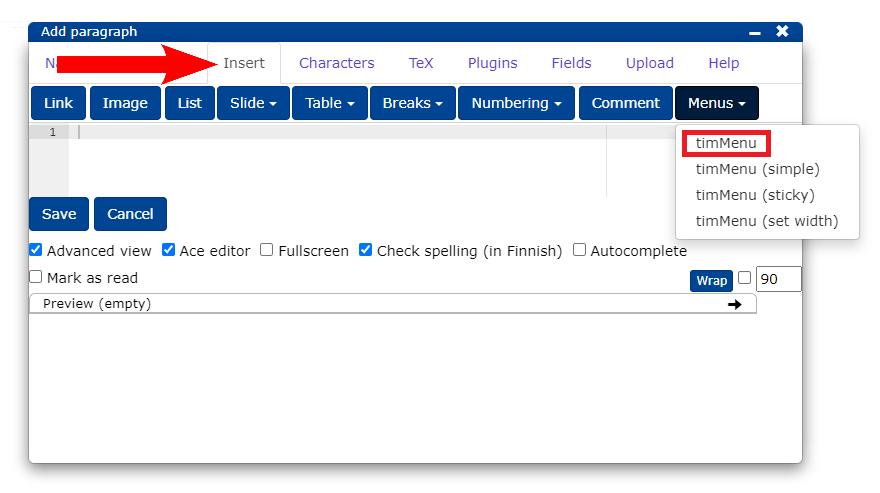
9.2 Valikon muokkaaminen
Voit katsoa allaolevasta videosta ohjeen valikon muokkaamisesta. Videon jälkeen sama ohje on tekstimuodossa.
TimMenu sisältää valmiiksi erilaisia alavalikoita ja muotoiluja, joita voit hyödyntää oman valikon rakentamisessa.
Mikä on menualkio?
Menualkiolla tarkoitetaan yksittäistä valikossa näkyvää elementtiä. Alla olevassa valikossa menualkioita ovat siis avautuvien valikoiden otsikot "Materiaalit" ja "Tehtävät" sekä linkki "Kotisivu".

Menualkiot merkitään (-) merkillä.
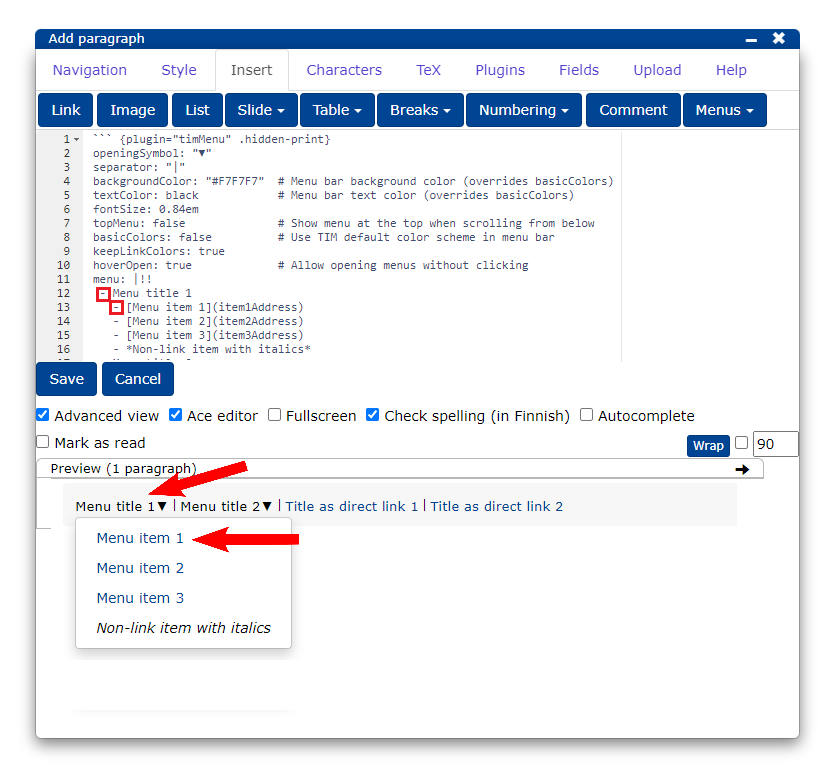
Menualkion sijoittaminen alavalikkoon tapahtuu sisentämällä.
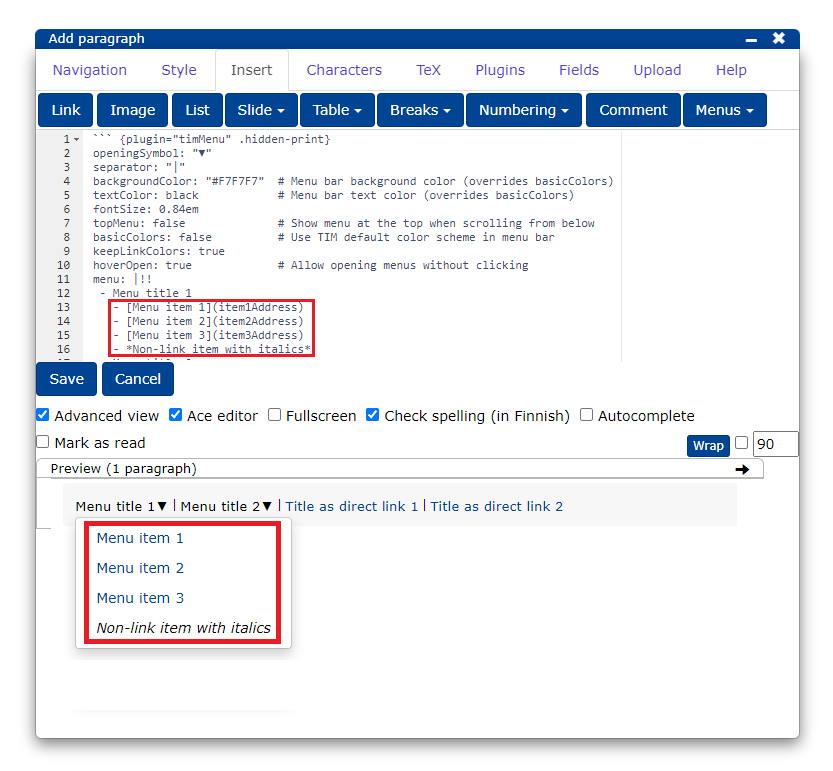
Jos haluat tehdä avautuvia valikoita, kirjoita valikon otsikko normaalina tekstinä.
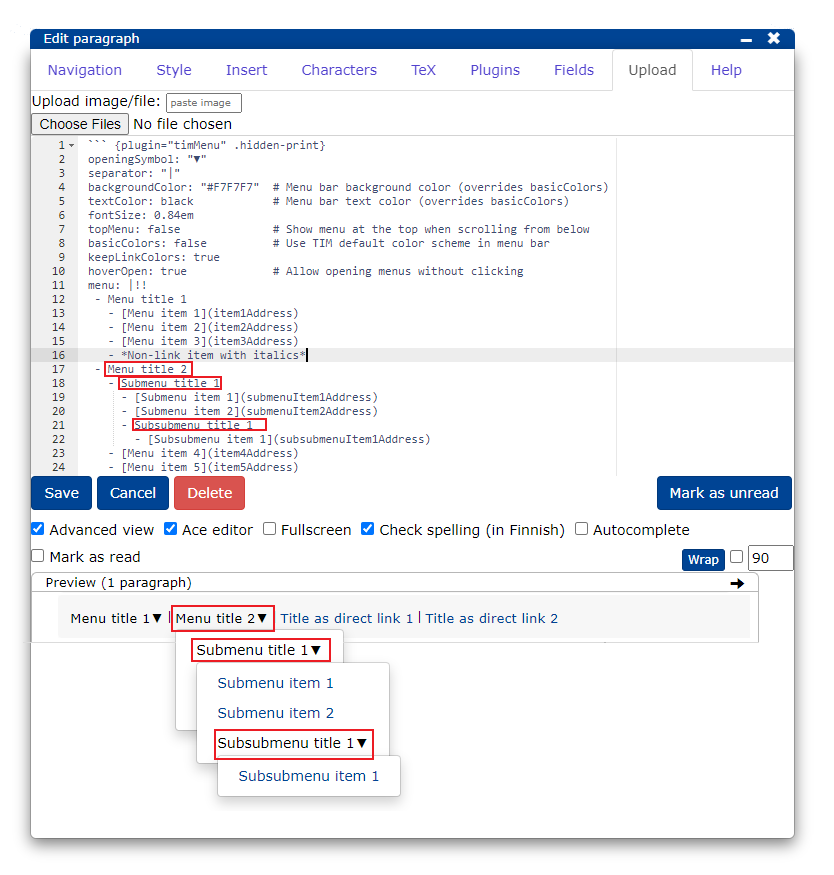
Jos haluat tehdä valikkoon linkin toiselle sivulle, kirjoita teksti linkkinä.
[linkkiteksti](linkki)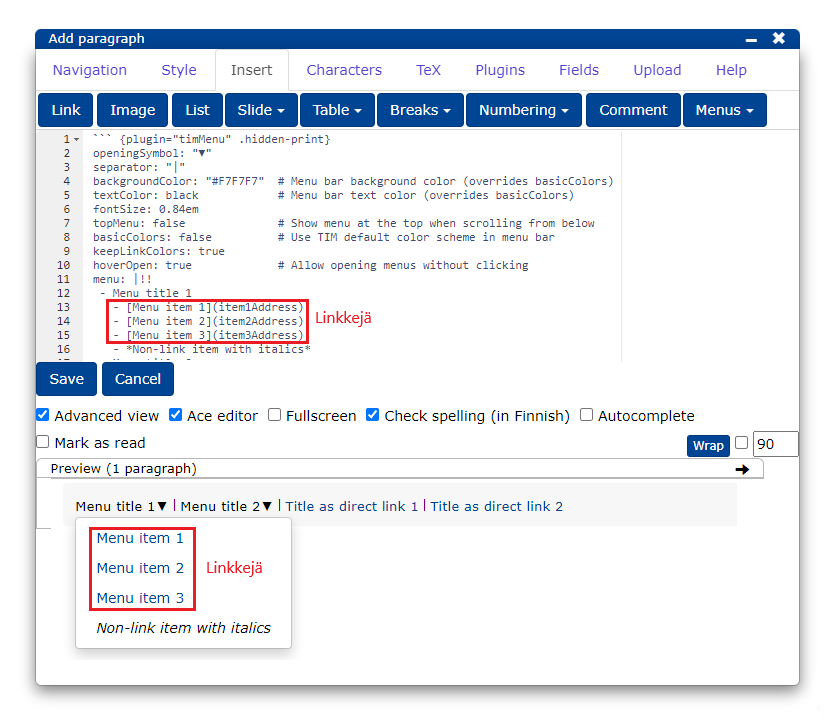
Jos haluat tehdä valikkoon tekstin, joka ei ole linkki eikä uusi alavalikko, kirjoita teksti (**) merkkien väliin.
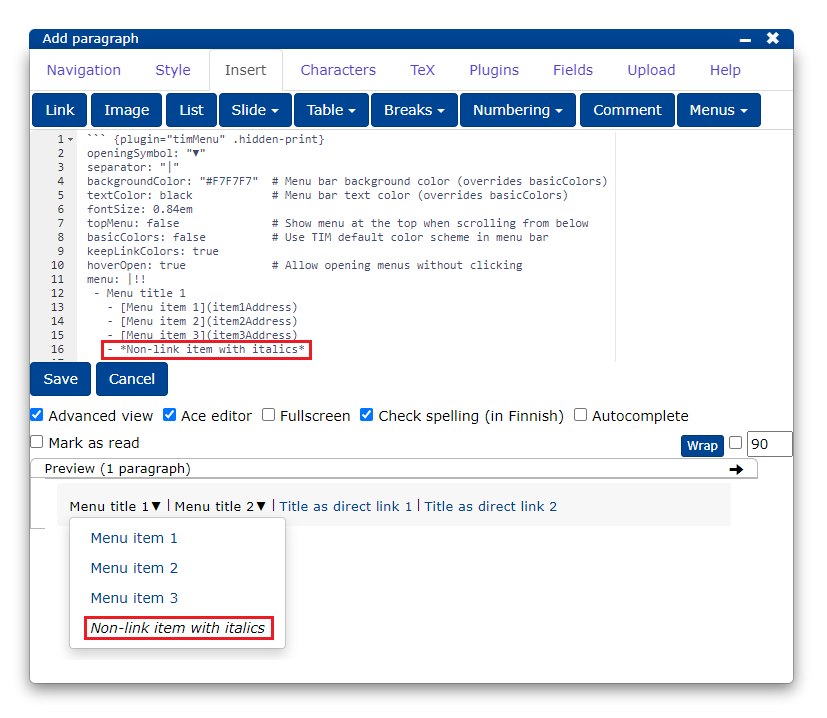
9.3 Valikon asetukset
Valikon attribuuttien avulla voit muokata ulkoasua ja joitakin toiminnallisuuksia. Valikon attribuutit on kirjoitettu pluginissa heti alkuun ennen varsinaista valikon sisältöä.
Mitä ovat attribuutit?
TIMissä pluginien asetuksia säädellään attribuuttien avulla. Attribuutilla on nimi ja arvo. Nimi pyrkii kuvaamaan sitä, millaista asetusta attribuutin avulla säädellään. Arvo riippuu siitä, mikä attribuutti on kyseessä. Attribuutin nimi ja arvo on erotettu toisistaan kaksoispisteellä. Plugineissa attribuutit on sijoitettu aina koodin alkuun.
nimi: arvoEsimerkki attribuutin käytöstä
Jos timMenu-pluginissa annetaan attribuutille topMenu arvoksi true, saadaan valikko ilmestymään sen hetkisen näkymän yläreunaan kun sivua selataan ylöspäin. Tämä on erittäin kätevä ominaisuus, jos sivu on pitkä.
topMenu: trueKatso videolta, miten valikkoa muokataan attribuuttien avulla.
Valikon attribuutit:
openingSymbol : symboli joka näytetään avautuvissa valikoissa
separator : merkki joka erottaa valikon otsikot toisistaan
backgroundColor : taustaväri
textColor : tekstin väri
fontSize : fonttikoko
topMenu : kertoo ilmestyykö valikko sivun yläreunaan, kun sivua selataan ylöspäin
basicColors : kertoo käyttääkö valikko TIMin perustyyliä
keepLinkColors : kertoo näytetäänkö linkit sinisellä värillä
hoverOpen : kertoo avautuuko valikko ilman klikkaamista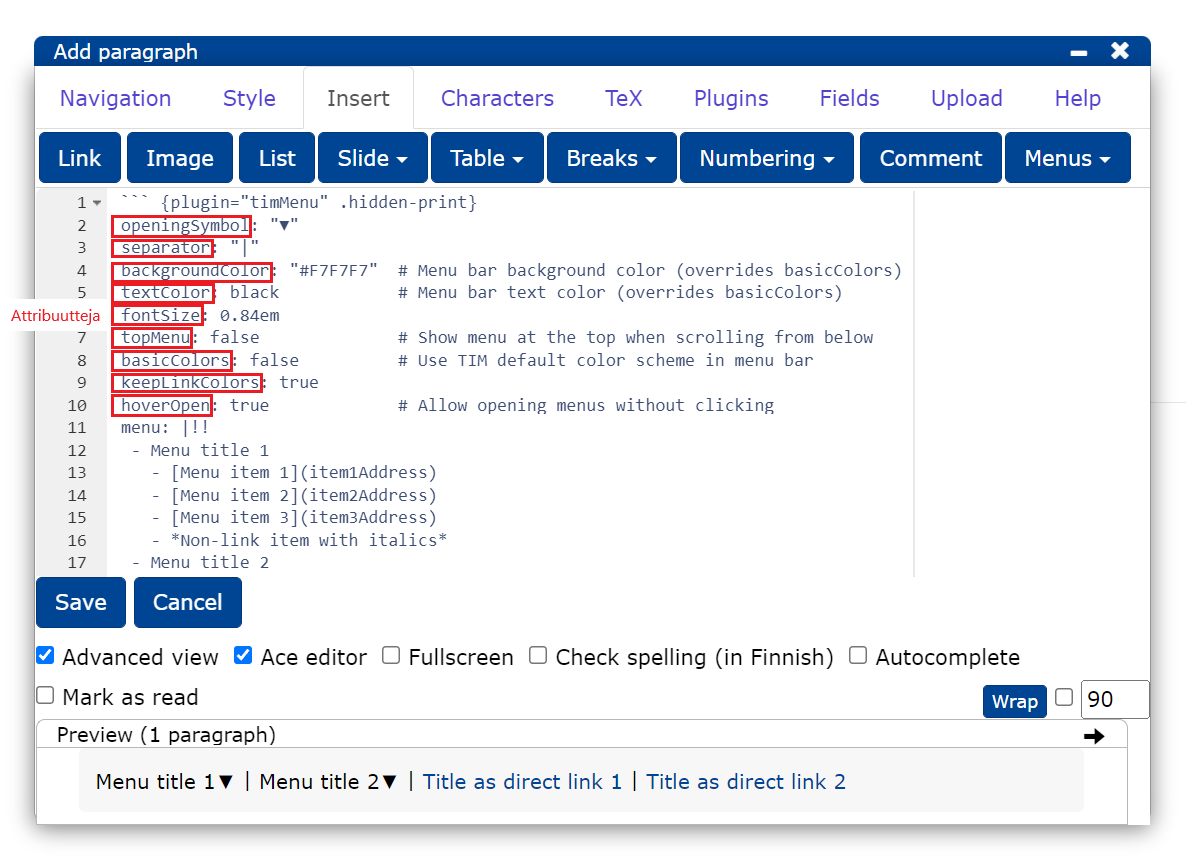
Lisää ohjeita
These are the current permissions for this document; please modify if needed. You can always modify these permissions from the manage page.